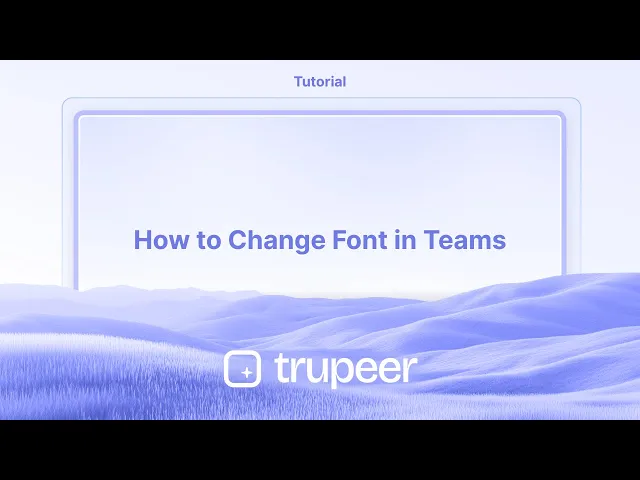
Tutorials
So ändern Sie die Schriftart in Teams
Möchten Sie die Schriftart in Microsoft Teams ändern? Dieser Leitfaden erklärt, wie Sie die Schriftgröße, den Stil und die Barrierefreiheitseinstellungen für ein besseres Chat-Erlebnis anpassen.
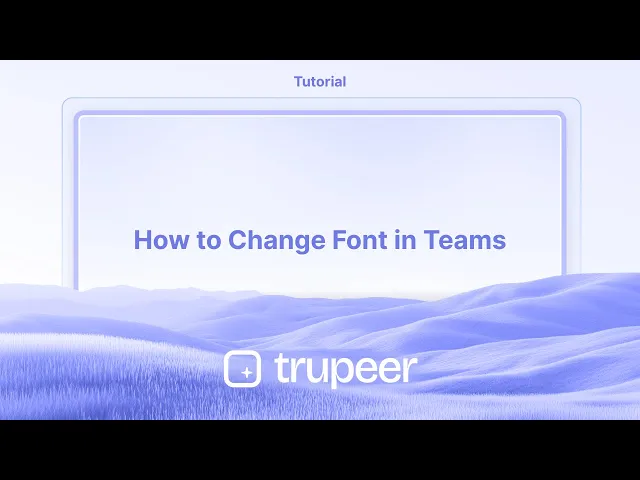
So ändern Sie die Schriftgröße der Nachricht in Teams:
1. Erweitern Sie das Eingabefeld: Klicken Sie in einem Chat oder Kanal auf das Eingabefeld, um es zu erweitern, in dem Sie Nachrichten eingeben.
2. Schriftgröße auswählen: Suchen Sie die "Schriftgröße"-Option in der Formatierungsleiste oben im Eingabefeld.
3. Wählen Sie Ihre Größe: Wählen Sie entweder klein, mittel oder groß, um die Größe des Textes in Ihrer Nachricht anzupassen.
Schritt-für-Schritt-Anleitung: So ändern Sie die Schriftart in Teams
Schritt 1
Um zu beginnen, klicken Sie auf die Schaltfläche "Zusammenfassen".

Schritt 2
Wählen Sie die Option "Schriftgröße" aus diesem Menü.

Schritt 3
Wählen Sie die Option "Groß" für eine auffälligere Schriftgröße.

Schritt 4
Jetzt geben Sie Ihren Text ein.

Pro-Tipps zur Änderung der Schriftart in Microsoft Teams
Verwenden Sie den Rich-Text-Editor
Beim Verfassen einer Nachricht klicken Sie auf das Format-Symbol (ein "A" mit einem Stift) unter dem Nachrichtenfeld. Dies öffnet den Rich-Text-Editor zur Anpassung der Schriftart.Wählen Sie aus Schriftstilen
Im Rich-Text-Editor wählen Sie aus den verfügbaren Schriftstilen wie Calibri, Arial und Times New Roman. Dies hat nur Auswirkungen auf die Nachricht, die Sie gerade schreiben.Passen Sie die Schriftgröße und -betonung an
Verwenden Sie die Formatierungsoptionen, um die Schriftgröße zu erhöhen oder zu verringern, und wenden Sie Fettdruck, Kursivschrift, Unterstreichung oder Hervorhebung zur Betonung an.Verwenden Sie Tastenkombinationen
Für eine schnelle Formatierung:Strg + B für fett
Strg + I für kursiv
Strg + U für unterstrichen
Schriftart in Chat-Apps anpassen (optionale Umgehung)
Wenn Sie zusätzliche Schriftstile benötigen, können Sie Ihre Nachricht in Word oder einem anderen Editor verfassen und dann in Teams einfügen. Einige Stile können übernommen werden.
Häufige Fallstricke und wie man sie vermeidet
Globale Schriftänderung erwarten
Microsoft Teams erlaubt keine globale Schriftänderung in der App. Sie können nur Schriftarten während der Nachrichtenverfassung ändern.Unterstützte Schriftarten einfügen
Beim Kopieren aus anderen Apps können nicht unterstützte Schriftarten in Teams möglicherweise nicht korrekt angezeigt werden. Überprüfen Sie immer Ihre Nachricht, bevor Sie sie senden.Formatierungsleiste wird nicht angezeigt
Wenn das Format-Symbol nicht sichtbar ist, stellen Sie sicher, dass Sie sich im erweiterten Nachrichtenfeld befinden oder in einem Teamkanal oder Chat verfassen – nicht inline antworten.Aniere, dass es die Ansicht anderer ändert
Die Änderung der Schriftart betrifft nur, wie Ihre Nachricht den Empfängern angezeigt wird. Die Einstellungen der Teams-App der anderen Person ändern nicht, wie Ihre Nachricht angezeigt wird.Einschränkungen der mobilen App
Die Schriftformatierung ist in der mobilen Teams-App eingeschränkt. Verwenden Sie die Desktop-Version für vollständige Formatierungsfunktionen.
Häufige FAQs zu Schriftarten in Microsoft Teams
Kann ich die Standardschriftart in Teams ändern?
Nein, Teams unterstützt nicht das Ändern der Standardschriftart in der gesamten App. Sie können nur einzelne Nachrichten formatieren.Sind Schriftarten auf mobile verfügbar?
Die Formatierungswerkzeuge für Schriftarten sind in der mobilen Version eingeschränkt oder nicht verfügbar. Verwenden Sie die Desktop-App für bessere Kontrolle.Kann ich benutzerdefinierte Schriftarten in Teams-Nachrichten verwenden?
Nein, benutzerdefinierte Schriftarten werden nicht unterstützt. Sie können nur die vordefinierten Optionen im Rich-Text-Editor verwenden.Wird die Formatierung übernommen, wenn ich aus Word kopiere?
Einige grundlegende Formatierungen wie fett, kursiv und Schriftfarbe können übernommen werden, aber benutzerdefinierte Schriftarten in der Regel nicht.Wie markiere ich Text in Teams?
Verwenden Sie die Markierungsoption im Rich-Text-Editor oder kopieren Sie Text mit Hervorhebung aus Word und fügen Sie ihn in Teams ein.Wie kann ich einen Bildschirm auf dem Mac aufnehmen?
Um den Bildschirm auf einem Mac aufzunehmen, können Sie Trupeer AI verwenden. Damit können Sie den gesamten Bildschirm erfassen und AI-Funktionen wie das Hinzufügen von KI-Avataren, Voiceover, Zoom in und aus im Video nutzen. Mit der AI-Videoübersetzungsfunktion von Trupeer können Sie das Video in mehr als 30 Sprachen übersetzen.Wie füge ich einen KI-Avatar zur Bildschirmaufnahme hinzu?
Um einen KI-Avatar zu einer Bildschirmaufnahme hinzuzufügen, müssen Sie ein AI-Bildschirmaufnahme-Tool verwenden. Trupeer AI ist ein AI-Bildschirmaufnahme-Tool, mit dem Sie Videos mit mehreren Avataren erstellen, und es hilft Ihnen auch, Ihren eigenen Avatar für das Video zu erstellen.Wie kann ich einen Bildschirm unter Windows aufnehmen?
Um den Bildschirm unter Windows aufzunehmen, können Sie die integrierte Game Bar (Windows + G) oder ein fortschrittliches AI-Tool wie Trupeer AI für weitergehende Funktionen wie KI-Avatare, Voiceover, Übersetzung usw. verwenden.Wie füge ich ein Voiceover zu einem Video hinzu?
Um ein Voiceover zu Videos hinzuzufügen, laden Sie die Trupeer AI Chrome-Erweiterung herunter. Nachdem Sie sich registriert haben, laden Sie Ihr Video mit Voice hoch, wählen Sie das gewünschte Voiceover von Trupeer und exportieren Sie Ihr bearbeitetes Video.Wie kann ich während einer Bildschirmaufnahme hineinzommen?
Um während einer Bildschirmaufnahme hineinzuzoomen, verwenden Sie die Zoomeffekte in Trupeer AI, die es Ihnen ermöglichen.
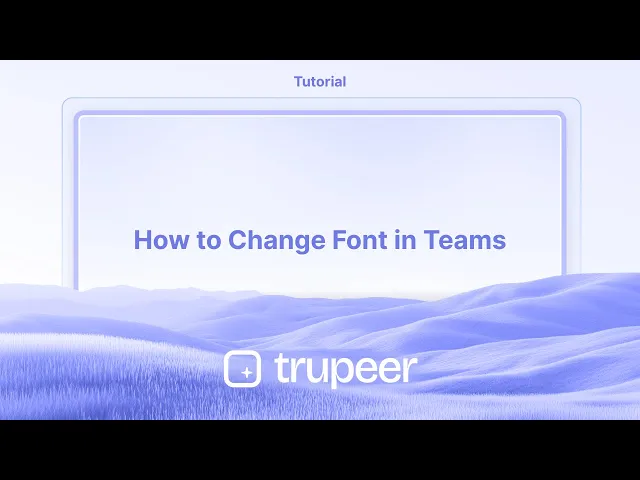
So ändern Sie die Schriftgröße der Nachricht in Teams:
1. Erweitern Sie das Eingabefeld: Klicken Sie in einem Chat oder Kanal auf das Eingabefeld, um es zu erweitern, in dem Sie Nachrichten eingeben.
2. Schriftgröße auswählen: Suchen Sie die "Schriftgröße"-Option in der Formatierungsleiste oben im Eingabefeld.
3. Wählen Sie Ihre Größe: Wählen Sie entweder klein, mittel oder groß, um die Größe des Textes in Ihrer Nachricht anzupassen.
Schritt-für-Schritt-Anleitung: So ändern Sie die Schriftart in Teams
Schritt 1
Um zu beginnen, klicken Sie auf die Schaltfläche "Zusammenfassen".

Schritt 2
Wählen Sie die Option "Schriftgröße" aus diesem Menü.

Schritt 3
Wählen Sie die Option "Groß" für eine auffälligere Schriftgröße.

Schritt 4
Jetzt geben Sie Ihren Text ein.

Pro-Tipps zur Änderung der Schriftart in Microsoft Teams
Verwenden Sie den Rich-Text-Editor
Beim Verfassen einer Nachricht klicken Sie auf das Format-Symbol (ein "A" mit einem Stift) unter dem Nachrichtenfeld. Dies öffnet den Rich-Text-Editor zur Anpassung der Schriftart.Wählen Sie aus Schriftstilen
Im Rich-Text-Editor wählen Sie aus den verfügbaren Schriftstilen wie Calibri, Arial und Times New Roman. Dies hat nur Auswirkungen auf die Nachricht, die Sie gerade schreiben.Passen Sie die Schriftgröße und -betonung an
Verwenden Sie die Formatierungsoptionen, um die Schriftgröße zu erhöhen oder zu verringern, und wenden Sie Fettdruck, Kursivschrift, Unterstreichung oder Hervorhebung zur Betonung an.Verwenden Sie Tastenkombinationen
Für eine schnelle Formatierung:Strg + B für fett
Strg + I für kursiv
Strg + U für unterstrichen
Schriftart in Chat-Apps anpassen (optionale Umgehung)
Wenn Sie zusätzliche Schriftstile benötigen, können Sie Ihre Nachricht in Word oder einem anderen Editor verfassen und dann in Teams einfügen. Einige Stile können übernommen werden.
Häufige Fallstricke und wie man sie vermeidet
Globale Schriftänderung erwarten
Microsoft Teams erlaubt keine globale Schriftänderung in der App. Sie können nur Schriftarten während der Nachrichtenverfassung ändern.Unterstützte Schriftarten einfügen
Beim Kopieren aus anderen Apps können nicht unterstützte Schriftarten in Teams möglicherweise nicht korrekt angezeigt werden. Überprüfen Sie immer Ihre Nachricht, bevor Sie sie senden.Formatierungsleiste wird nicht angezeigt
Wenn das Format-Symbol nicht sichtbar ist, stellen Sie sicher, dass Sie sich im erweiterten Nachrichtenfeld befinden oder in einem Teamkanal oder Chat verfassen – nicht inline antworten.Aniere, dass es die Ansicht anderer ändert
Die Änderung der Schriftart betrifft nur, wie Ihre Nachricht den Empfängern angezeigt wird. Die Einstellungen der Teams-App der anderen Person ändern nicht, wie Ihre Nachricht angezeigt wird.Einschränkungen der mobilen App
Die Schriftformatierung ist in der mobilen Teams-App eingeschränkt. Verwenden Sie die Desktop-Version für vollständige Formatierungsfunktionen.
Häufige FAQs zu Schriftarten in Microsoft Teams
Kann ich die Standardschriftart in Teams ändern?
Nein, Teams unterstützt nicht das Ändern der Standardschriftart in der gesamten App. Sie können nur einzelne Nachrichten formatieren.Sind Schriftarten auf mobile verfügbar?
Die Formatierungswerkzeuge für Schriftarten sind in der mobilen Version eingeschränkt oder nicht verfügbar. Verwenden Sie die Desktop-App für bessere Kontrolle.Kann ich benutzerdefinierte Schriftarten in Teams-Nachrichten verwenden?
Nein, benutzerdefinierte Schriftarten werden nicht unterstützt. Sie können nur die vordefinierten Optionen im Rich-Text-Editor verwenden.Wird die Formatierung übernommen, wenn ich aus Word kopiere?
Einige grundlegende Formatierungen wie fett, kursiv und Schriftfarbe können übernommen werden, aber benutzerdefinierte Schriftarten in der Regel nicht.Wie markiere ich Text in Teams?
Verwenden Sie die Markierungsoption im Rich-Text-Editor oder kopieren Sie Text mit Hervorhebung aus Word und fügen Sie ihn in Teams ein.Wie kann ich einen Bildschirm auf dem Mac aufnehmen?
Um den Bildschirm auf einem Mac aufzunehmen, können Sie Trupeer AI verwenden. Damit können Sie den gesamten Bildschirm erfassen und AI-Funktionen wie das Hinzufügen von KI-Avataren, Voiceover, Zoom in und aus im Video nutzen. Mit der AI-Videoübersetzungsfunktion von Trupeer können Sie das Video in mehr als 30 Sprachen übersetzen.Wie füge ich einen KI-Avatar zur Bildschirmaufnahme hinzu?
Um einen KI-Avatar zu einer Bildschirmaufnahme hinzuzufügen, müssen Sie ein AI-Bildschirmaufnahme-Tool verwenden. Trupeer AI ist ein AI-Bildschirmaufnahme-Tool, mit dem Sie Videos mit mehreren Avataren erstellen, und es hilft Ihnen auch, Ihren eigenen Avatar für das Video zu erstellen.Wie kann ich einen Bildschirm unter Windows aufnehmen?
Um den Bildschirm unter Windows aufzunehmen, können Sie die integrierte Game Bar (Windows + G) oder ein fortschrittliches AI-Tool wie Trupeer AI für weitergehende Funktionen wie KI-Avatare, Voiceover, Übersetzung usw. verwenden.Wie füge ich ein Voiceover zu einem Video hinzu?
Um ein Voiceover zu Videos hinzuzufügen, laden Sie die Trupeer AI Chrome-Erweiterung herunter. Nachdem Sie sich registriert haben, laden Sie Ihr Video mit Voice hoch, wählen Sie das gewünschte Voiceover von Trupeer und exportieren Sie Ihr bearbeitetes Video.Wie kann ich während einer Bildschirmaufnahme hineinzommen?
Um während einer Bildschirmaufnahme hineinzuzoomen, verwenden Sie die Zoomeffekte in Trupeer AI, die es Ihnen ermöglichen.
So ändern Sie die Schriftgröße der Nachricht in Teams:
1. Erweitern Sie das Eingabefeld: Klicken Sie in einem Chat oder Kanal auf das Eingabefeld, in dem Sie Nachrichten tippen.
2. Wählen Sie Schriftgröße: Finden Sie die "Schriftgröße"-Option in der Formatierungsleiste oben im Eingabefeld.
3. Wählen Sie Ihre Größe: Wählen Sie entweder klein, mittel oder groß, um die Größe des Textes in Ihrer Nachricht anzupassen.
Schritt-für-Schritt-Anleitung: So ändern Sie die Schriftart in Teams
Schritt 1
Um zu beginnen, klicken Sie auf die "Eingabe"-Schaltfläche.

Schritt 2
Wählen Sie die "Schriftgröße"-Option aus diesem Menü.

Schritt 3
Wählen Sie die "Groß"-Option für eine auffälligere Schriftgröße.

Schritt 4
Nun geben Sie Ihren Text ein.

So ändern Sie die Schriftgröße der Nachricht in Teams:
1. Erweitern Sie das Eingabefeld: Klicken Sie in einem Chat oder Kanal auf das Eingabefeld, in dem Sie Nachrichten tippen.
2. Wählen Sie Schriftgröße: Finden Sie die "Schriftgröße"-Option in der Formatierungsleiste oben im Eingabefeld.
3. Wählen Sie Ihre Größe: Wählen Sie entweder klein, mittel oder groß, um die Größe des Textes in Ihrer Nachricht anzupassen.
Schritt-für-Schritt-Anleitung: So ändern Sie die Schriftart in Teams
Schritt 1
Um zu beginnen, klicken Sie auf die "Eingabe"-Schaltfläche.

Schritt 2
Wählen Sie die "Schriftgröße"-Option aus diesem Menü.

Schritt 3
Wählen Sie die "Groß"-Option für eine auffälligere Schriftgröße.

Schritt 4
Nun geben Sie Ihren Text ein.

Start creating videos with our AI Video + Doc generator for free
Start creating videos with our AI Video + Doc generator for free
Start creating videos with our AI Video + Doc generator for free
Profi-Tipps zum Ändern der Schriftart in Microsoft Teams
Verwenden Sie den Rich-Text-Editor
Beim Verfassen einer Nachricht klicken Sie auf das Format-Symbol (ein „A“ mit einem Stift) unter dem Nachrichtenfeld. Dies öffnet den Rich-Text-Editor zur Anpassung der Schriftart.Wählen Sie aus Schriftstilen
Im Rich-Text-Editor wählen Sie aus den verfügbaren Schriftarten wie Calibri, Arial und Times New Roman. Dies wirkt sich nur auf die Nachricht aus, die Sie gerade schreiben.Schriftgröße und Betonung anpassen
Verwenden Sie die Formatierungsoptionen, um die Schriftgröße zu erhöhen oder zu verringern, und wenden Sie Fett, Kursiv, Unterstreichung oder Hervorhebung zur Betonung an.Verwenden Sie Tastenkombinationen
Für schnelle Formatierungen:Strg + B für fett
Strg + I für kursiv
Strg + U für unterstreichen
Schriftart in Chat-Apps anpassen (Optionale Umgehung)
Wenn Sie zusätzliche Schriftstile benötigen, können Sie Ihre Nachricht in Word oder einem anderen Editor verfassen und dann in Teams einfügen. Einige Stile können übernommen werden.
Häufige Fehler und wie man sie vermeidet
Erwartung einer globalen Schriftänderung
Microsoft Teams erlaubt keine globale Schriftänderung in der App. Sie können die Schriftarten nur innerhalb der Nachrichtenkomposition ändern.Einfügen nicht unterstützter Schriftarten
Beim Kopieren aus anderen Apps können nicht unterstützte Schriftarten in Teams möglicherweise nicht richtig angezeigt werden. Überprüfen Sie immer Ihre Nachricht, bevor Sie senden.Formatierungsleiste nicht sichtbar
Wenn das Format-Symbol nicht sichtbar ist, stellen Sie sicher, dass Sie sich im erweiterten Nachrichtenfeld oder im Verfassen eines Teamkanals oder Chats befinden – nicht in einer Inline-Antwort.Annahme, dass es die Sichtweise anderer ändert
Das Ändern der Schriftart betrifft nur, wie Ihre Nachricht an die Empfänger angezeigt wird. Die Einstellungen der Teams-App der Empfänger beeinflussen nicht, wie Ihre Nachricht angezeigt wird.Einschränkungen der mobilen App
Die Schriftformatierung ist in der Teams-App für Mobilgeräte eingeschränkt. Verwenden Sie die Desktop-Version für volles Formatierungsspektrum.
Profi-Tipps zum Ändern der Schriftart in Microsoft Teams
Verwenden Sie den Rich-Text-Editor
Beim Verfassen einer Nachricht klicken Sie auf das Format-Symbol (ein „A“ mit einem Stift) unter dem Nachrichtenfeld. Dies öffnet den Rich-Text-Editor zur Anpassung der Schriftart.Wählen Sie aus Schriftstilen
Im Rich-Text-Editor wählen Sie aus den verfügbaren Schriftarten wie Calibri, Arial und Times New Roman. Dies wirkt sich nur auf die Nachricht aus, die Sie gerade schreiben.Schriftgröße und Betonung anpassen
Verwenden Sie die Formatierungsoptionen, um die Schriftgröße zu erhöhen oder zu verringern, und wenden Sie Fett, Kursiv, Unterstreichung oder Hervorhebung zur Betonung an.Verwenden Sie Tastenkombinationen
Für schnelle Formatierungen:Strg + B für fett
Strg + I für kursiv
Strg + U für unterstreichen
Schriftart in Chat-Apps anpassen (Optionale Umgehung)
Wenn Sie zusätzliche Schriftstile benötigen, können Sie Ihre Nachricht in Word oder einem anderen Editor verfassen und dann in Teams einfügen. Einige Stile können übernommen werden.
Häufige Fehler und wie man sie vermeidet
Erwartung einer globalen Schriftänderung
Microsoft Teams erlaubt keine globale Schriftänderung in der App. Sie können die Schriftarten nur innerhalb der Nachrichtenkomposition ändern.Einfügen nicht unterstützter Schriftarten
Beim Kopieren aus anderen Apps können nicht unterstützte Schriftarten in Teams möglicherweise nicht richtig angezeigt werden. Überprüfen Sie immer Ihre Nachricht, bevor Sie senden.Formatierungsleiste nicht sichtbar
Wenn das Format-Symbol nicht sichtbar ist, stellen Sie sicher, dass Sie sich im erweiterten Nachrichtenfeld oder im Verfassen eines Teamkanals oder Chats befinden – nicht in einer Inline-Antwort.Annahme, dass es die Sichtweise anderer ändert
Das Ändern der Schriftart betrifft nur, wie Ihre Nachricht an die Empfänger angezeigt wird. Die Einstellungen der Teams-App der Empfänger beeinflussen nicht, wie Ihre Nachricht angezeigt wird.Einschränkungen der mobilen App
Die Schriftformatierung ist in der Teams-App für Mobilgeräte eingeschränkt. Verwenden Sie die Desktop-Version für volles Formatierungsspektrum.
Häufige Fragen zu Schriftarten in Microsoft Teams
Kann ich die Standard-Schriftart in Teams ändern?
Nein, Teams unterstützt nicht das Ändern der Standard-Schriftart in der gesamten App. Sie können nur einzelne Nachrichten formatieren.Sind Schriftartenoptionen auf Mobilgeräten verfügbar?
Die Optionen zur Schriftartenformatierung sind auf der mobilen Version eingeschränkt oder nicht verfügbar. Verwenden Sie die Desktop-App für bessere Kontrolle.Kann ich benutzerdefinierte Schriftarten in Teams-Nachrichten verwenden?
Nein, benutzerdefinierte Schriftarten werden nicht unterstützt. Sie können nur die vordefinierten Optionen im Rich Text Editor verwenden.Überträgt sich die Formatierung beim Kopieren aus Word?
Einige grundlegende Formatierungen wie Fett, Kursiv und Schriftfarbe können übernommen werden, aber benutzerdefinierte Schriftarten normalerweise nicht.Wie hebe ich Text in Teams hervor?
Verwenden Sie die Hochlighter-Option im Rich Text Editor oder kopieren Sie Text mit Hervorhebungen aus Word und fügen Sie ihn in Teams ein.Wie zeichnet man den Bildschirm auf einem Mac auf?
Um den Bildschirm auf einem Mac aufzuzeichnen, können Sie Trupeer AI verwenden. Es ermöglicht Ihnen, den gesamten Bildschirm aufzunehmen und bietet KI-Funktionen wie das Hinzufügen von KI-Avataren, Voiceover und Zoom-in und -out im Video. Mit der KI-Videoübersetzungsfunktion von Trupeer können Sie das Video in mehr als 30 Sprachen übersetzen.Wie füge ich einen KI-Avatar zur Bildschirmaufnahme hinzu?
Um einen KI-Avatar zu einer Bildschirmaufnahme hinzuzufügen, müssen Sie ein Tool zur Bildschirmaufnahme mit KI verwenden. Trupeer AI ist ein KI-Bildschirmaufnahme-Tool, das Ihnen hilft, Videos mit mehreren Avataren zu erstellen, und hilft Ihnen auch, Ihren eigenen Avatar für das Video zu erstellen.Wie zeichnet man den Bildschirm unter Windows auf?
Um den Bildschirm unter Windows aufzuzeichnen, können Sie die integrierte Spielleiste (Windows + G) oder ein fortschrittliches KI-Tool wie Trupeer AI für fortschrittlichere Funktionen wie KI-Avatare, Voiceover, Übersetzung usw. verwenden.Wie füge ich einem Video Voiceover hinzu?
Um ein Voiceover zu Videos hinzuzufügen, laden Sie die Trupeer AI Chrome-Erweiterung herunter. Sobald Sie sich angemeldet haben, laden Sie Ihr Video mit Stimme hoch, wählen Sie das gewünschte Voiceover von Trupeer aus und exportieren Sie Ihr bearbeitetes Video.
Die Leute fragen auch
Wie man ein GitHub-Repository über einen Link teilt
Wie man sein GitHub-Profil teilt
Häufige Fragen zu Schriftarten in Microsoft Teams
Kann ich die Standard-Schriftart in Teams ändern?
Nein, Teams unterstützt nicht das Ändern der Standard-Schriftart in der gesamten App. Sie können nur einzelne Nachrichten formatieren.Sind Schriftartenoptionen auf Mobilgeräten verfügbar?
Die Optionen zur Schriftartenformatierung sind auf der mobilen Version eingeschränkt oder nicht verfügbar. Verwenden Sie die Desktop-App für bessere Kontrolle.Kann ich benutzerdefinierte Schriftarten in Teams-Nachrichten verwenden?
Nein, benutzerdefinierte Schriftarten werden nicht unterstützt. Sie können nur die vordefinierten Optionen im Rich Text Editor verwenden.Überträgt sich die Formatierung beim Kopieren aus Word?
Einige grundlegende Formatierungen wie Fett, Kursiv und Schriftfarbe können übernommen werden, aber benutzerdefinierte Schriftarten normalerweise nicht.Wie hebe ich Text in Teams hervor?
Verwenden Sie die Hochlighter-Option im Rich Text Editor oder kopieren Sie Text mit Hervorhebungen aus Word und fügen Sie ihn in Teams ein.Wie zeichnet man den Bildschirm auf einem Mac auf?
Um den Bildschirm auf einem Mac aufzuzeichnen, können Sie Trupeer AI verwenden. Es ermöglicht Ihnen, den gesamten Bildschirm aufzunehmen und bietet KI-Funktionen wie das Hinzufügen von KI-Avataren, Voiceover und Zoom-in und -out im Video. Mit der KI-Videoübersetzungsfunktion von Trupeer können Sie das Video in mehr als 30 Sprachen übersetzen.Wie füge ich einen KI-Avatar zur Bildschirmaufnahme hinzu?
Um einen KI-Avatar zu einer Bildschirmaufnahme hinzuzufügen, müssen Sie ein Tool zur Bildschirmaufnahme mit KI verwenden. Trupeer AI ist ein KI-Bildschirmaufnahme-Tool, das Ihnen hilft, Videos mit mehreren Avataren zu erstellen, und hilft Ihnen auch, Ihren eigenen Avatar für das Video zu erstellen.Wie zeichnet man den Bildschirm unter Windows auf?
Um den Bildschirm unter Windows aufzuzeichnen, können Sie die integrierte Spielleiste (Windows + G) oder ein fortschrittliches KI-Tool wie Trupeer AI für fortschrittlichere Funktionen wie KI-Avatare, Voiceover, Übersetzung usw. verwenden.Wie füge ich einem Video Voiceover hinzu?
Um ein Voiceover zu Videos hinzuzufügen, laden Sie die Trupeer AI Chrome-Erweiterung herunter. Sobald Sie sich angemeldet haben, laden Sie Ihr Video mit Stimme hoch, wählen Sie das gewünschte Voiceover von Trupeer aus und exportieren Sie Ihr bearbeitetes Video.
Die Leute fragen auch
Wie man ein GitHub-Repository über einen Link teilt
Wie man sein GitHub-Profil teilt
Beginnen Sie mit der Erstellung von Videos mit unserem KI-Video- und Dokumentengenerator.

Sofortige KI-Produktvideos und -dokumente aus groben Bildschirmaufnahmen
Experience the new & faster way of creating product videos.
Instant AI Product Videos and Docs from Rough Screen Recordings.
Experience the new & faster way of creating product videos.
Instant AI Product Videos and Docs from Rough Screen Recordings.
Experience the new & faster way of creating product videos.
Instant AI Product Videos and Docs from Rough Screen Recordings.
Erstellen Sie Killer-Demos & -Dokumentationen in 2 Minuten
Erstellen Sie Killer-Demos & -Dokumentationen in 2 Minuten


